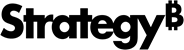Strategy ONE
MicroStrategy for Office
Mit diesem Add-in können Sie Microsoft Excel verwenden, um eine Verbindung zu Daten in MicroStrategy herzustellen. Das Add-in führt die Funktion zum Importieren und Aktualisieren von Berichten und Datensätzen aus MicroStrategy in Microsoft Excel ein.
Bevor Sie beginnen, müssen Sie Zugriff auf Library Web haben, da der Konnektor unter Verwendung der MicroStrategy REST API erstellt wurde.
Wenn Sie Web und Library auf unterschiedlichen Servern oder Portzahlen eingerichtet haben, müssen die COS-Einstellungen (Cross-Origin Resource Freigabe) auf dem Library-Server aktiviert sein. Klicken Sie hier, um Schritte zum Aktivieren anzuzeigen CORS. Beachten Sie, dass der Chrome-Web-Browser in Version 80 und höher neue Änderungen einführt, die sich auf die Einbettung auswirken können. Weitere Informationen finden Sie unter KB484005: Chrome v80 Cookie Behavior and the Impact on MicroStrategy Deployments.
Sie müssen über Workstation 2019 verfügen Aktualisieren Sie 1 oder höher, um eine Manifestdatei zu generieren.
Sie müssen Zugriff auf Library Web haben, da der Konnektor unter Verwendung der MicroStrategy REST API erstellt wurde.
Wenn Sie Web und Library auf unterschiedlichen Servern oder Portzahlen eingerichtet haben, müssen die COS-Einstellungen (Cross-Origin Resource Freigabe) auf dem Library-Server aktiviert sein.
Aktivieren Sie CORS-Einstellungen aus einer Cloud-Umgebung
- Klicken Sie in der Willkommens-E-Mail für Ihre Cloud-Umgebung auf Auf MicroStrategy-Plattform zugreifen.
- Fahren Sie unter „Weitere Ressourcen“ mit dem Mauszeiger über „MicroStrategy Library“ und klicken Sie auf Konfigurieren.
-
Wählen Sie auf der Library-Admin-Seite aus Library Server.
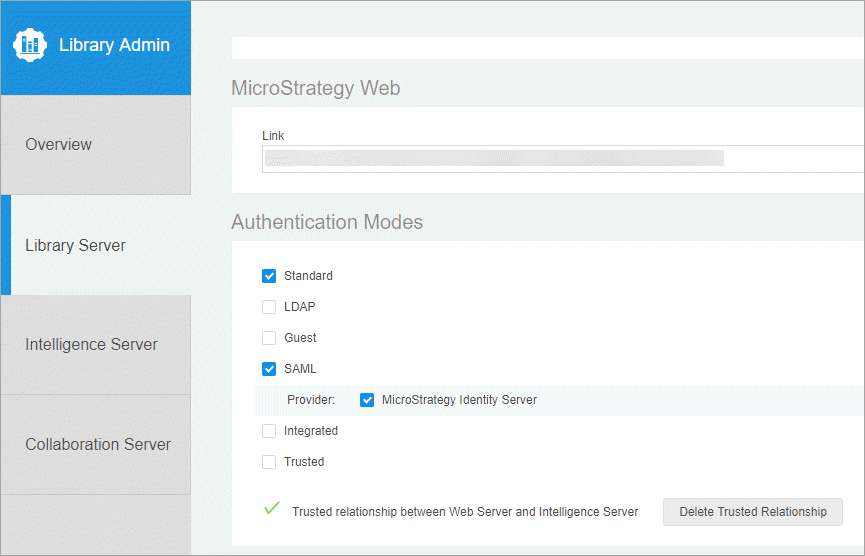
- Wählen Sie unter „Sicherheitseinstellungen“ die Option Alle aus.
- Klicken Sie auf Speichern.
- Starten Sie die Library-Anwendung neu.
Aktivieren Sie CORS-Einstellungen aus einer lokalen Umgebung
-
Wählen Sie auf der Library-Admin-Seite aus Library Server.
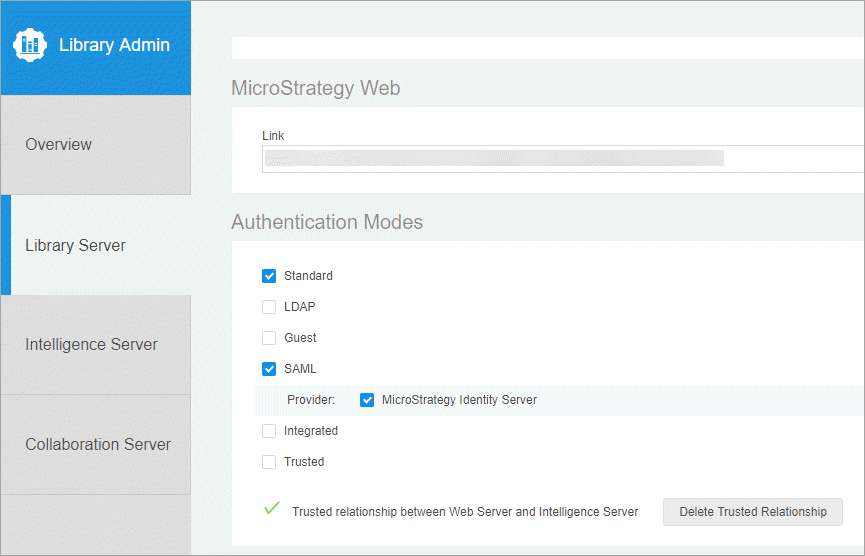
- Wählen Sie unter „Sicherheitseinstellungen“ die Option Alle aus.
- Klicken Sie auf Speichern.
- Starten Sie die Library-Anwendung neu.
Installieren Sie das Add-in
- Klicken Sie in Workstation auf Umgebung Tab.
- Klicken Sie mit der rechten Maustaste auf eine Umgebung und wählen Sie eine aus - Eigenschaften.
- Klicken Sie Excel-Add-in generieren.
- Speichern Sie die Manifestdatei.
- Öffnen Sie Microsoft Excel.
- Klicken Sie Einfügen > Meine Add-Ins > Vom Administrator verwaltet.
- Wählen Sie das MicroStrategy for Office-Add-in aus.
Alternative Möglichkeiten zum Bereitstellen des Add-ins finden Sie im MicroStrategy for Office Help.
Konnektor verwenden
- Öffnen Sie Microsoft Excel.
-
Klicken Sie auf Strategy for Office Symbol.

- Klicken Sie Melden Sie sich an.
-
Geben Sie Ihren Benutzernamen und Ihr Kennwort ein.
- Klicken Sie Melden Sie sich an.
- On the MicroStrategy for Office sidebar, click Daten importieren.
- Klicken Sie Berichte oder Datensätze.
- Wählen Sie den zu importierenden Bericht oder Datensatz aus.
- Klicken Sie Importieren. Die Daten werden in der Excel-Tabelle angezeigt.
Weitere Informationen zur Verwendung des Add-ins finden Sie in MicroStrategy for Office Help.